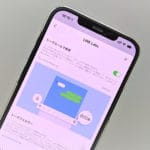< この記事をシェア >
LINEで友だちとのトーク中にWEB検索を行い、検索結果やWEBページをメッセージとして送信できる「トークルームで検索」機能の使い方です。
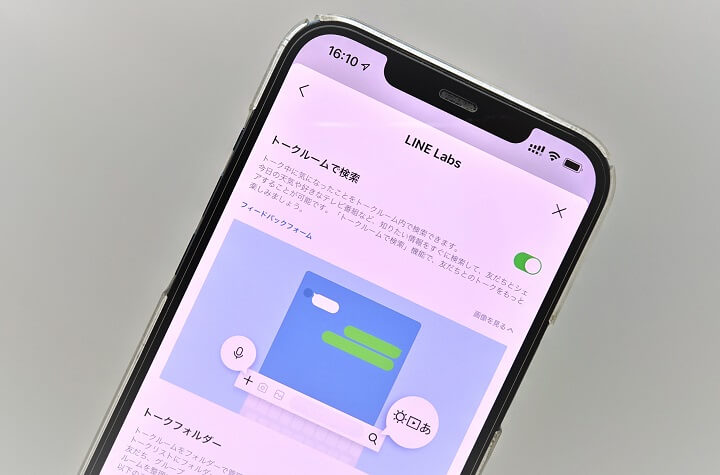
LINEがトーク画面上でWEB検索を実行⇒友だちにメッセージとして検索結果やWEBページを送ることができる『トークルームで検索』という機能をLINE Labsで公開しています。
「トークルームで検索」機能を利用すれば、トーク中に気になったことや調べることが発生した時にわざわざブラウザを起動してWEB検索⇒結果をシェアという面倒な流れを行うことなくトークルーム内ですべて完結します。
現在はLINE Labsによる試験的な先行機能として公開されていますが、先にLabsに登場したトークスクショのようにそのうち正式機能になる気もします。
記事更新時現在は、Android版・iPhone版の両方に対応しています。
この記事では、LINEの先行機能「トークルームで検索」の使い方を紹介しています。
【LINE】トーク内でWEB検索を実行⇒そのままメッセージで検索結果やWEBページを送信できる「トークルームで検索」機能の使い方
まずはLINE Labsで機能を利用する設定をオンに
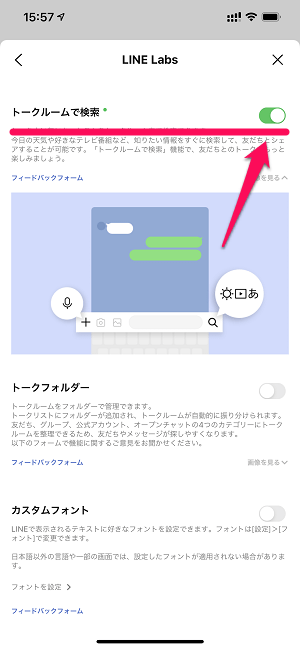
先述していますが、このトークルームで検索機能はLINE Labsで先行配信されている機能です。
LINEの設定から「トークルームで検索」をオンにしておく必要があります。
LINE Labsの設定方法については↓の記事を参考にどうぞ。
[関連記事]
・LINE Labsでリリース前のLINEアプリの新機能を人よりも早くお試し利用する方法
・LINE LabsがLINEの設定に表示されない原因と対処方法
LINEのトーク画面内でWEB検索⇒友だちにシェアが完結する機能
わざわざブラウザを起動して検索結果をシェア…という面倒な手順を踏まなくてもOKに
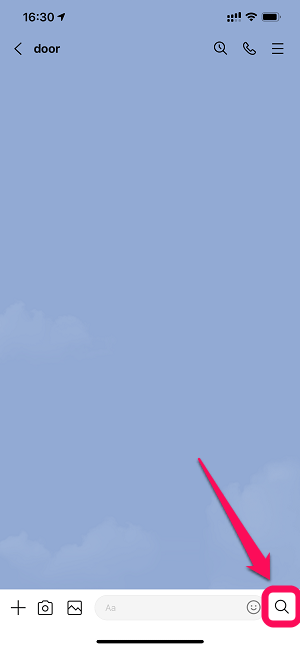
トークルームで検索をオンにすると←のようにトーク下部の通常はマイクアイコンなどが表示されている部分が検索ボタンに変更されます。
LINEのトーク画面内でWEB検索⇒友だちにシェアが完結する機能
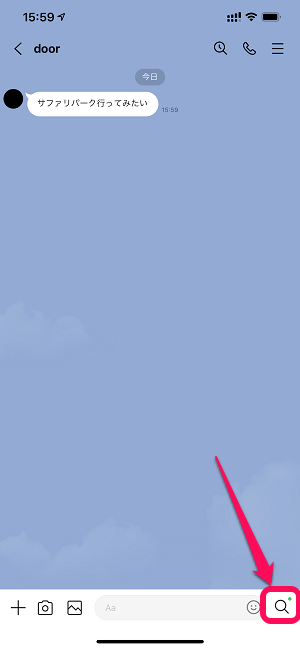
友だちとのトークルームを開きます。
WEB検索を行って調べたいことがある場合、右下の検索アイコンをタップします。
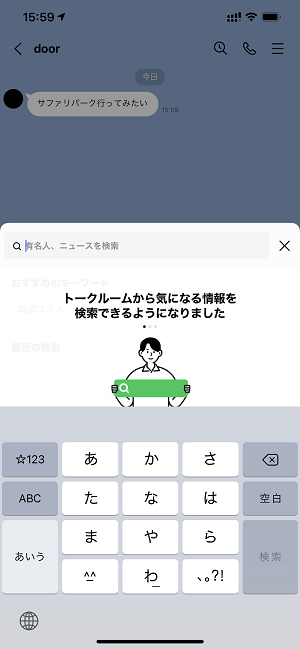
画面下から「トークルームで検索」の画面が表示されます。
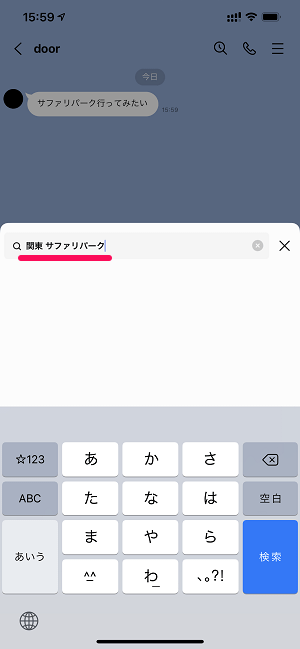
検索ボックスにGoogle検索(ググる)を実行するような感じでワードを入力して検索します。

LINEのトークルーム上にWEB検索結果が表示されます。
メッセージとして送信する場合は画面を下にスクロールします。
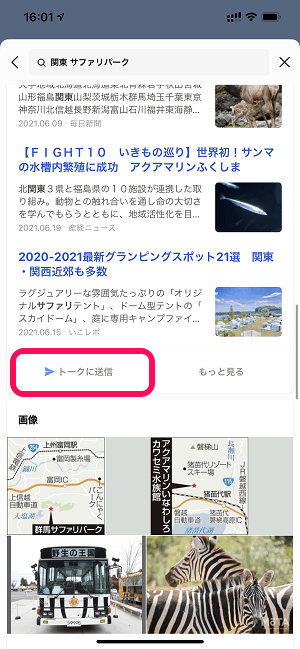
「トークに送信」をタップします。
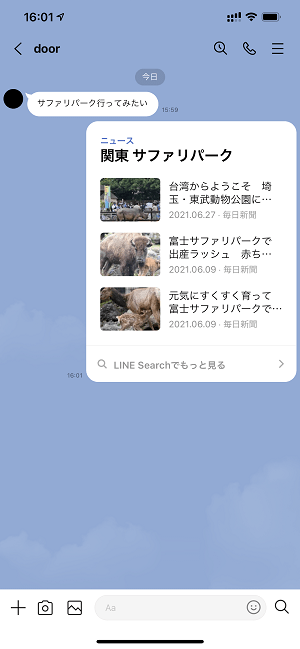
トークルームにメッセージとしてWEB検索結果をそのまま送信することができます。
画像、写真や動画をシェアする方法
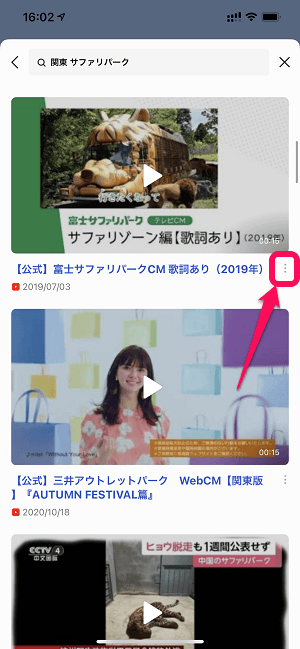
WEB検索結果の写真や動画をメッセージとして送信する場合は、画像下のメニューボタンをタップします。
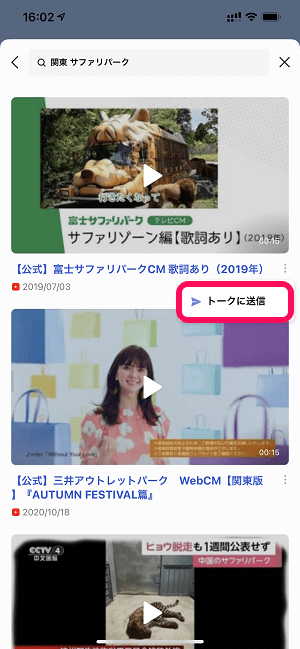
「トークに送信」をタップします。
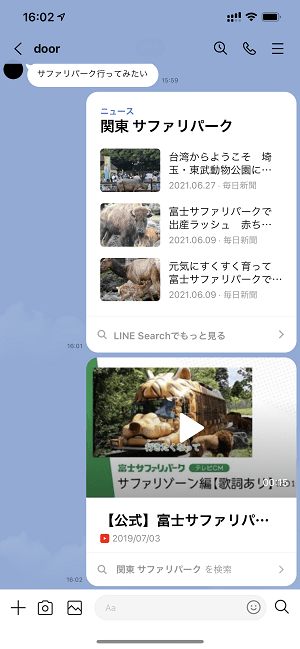
そのページがメッセージとして送信されます。
LINEのトーク内でWEB検索が完結するのでラクチンな「トークルームで検索」
ググった結果やWEBページをメッセージで送る、ということをやる人は使ってみて
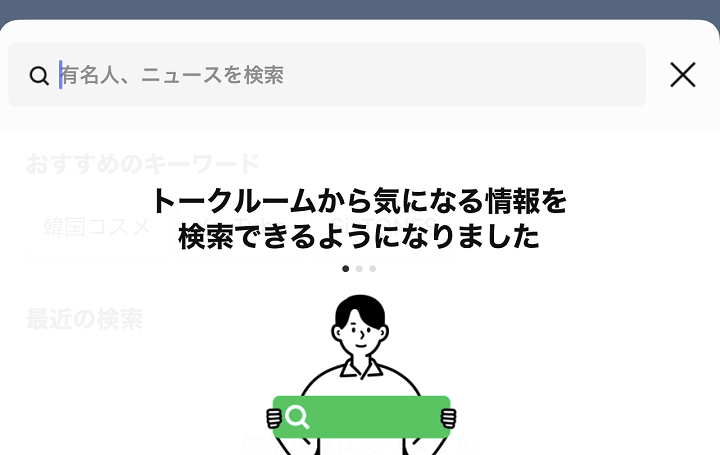
LINEのトークルーム内でWEB検索が完了&そのままメッセージとしてシェアできる「トークルームで検索機能」機能の使い方はこんな感じです。
友だちとLINEでやり取り⇒何かをググるなどして調べて友だちにLINEで送る、ということをやっている人は、この機能を使えば、ブラウザなど他のアプリを起動しなくてもLINEのトークルーム内で完結するので便利なので是非。
現在はLINE Labsで使える先行機能
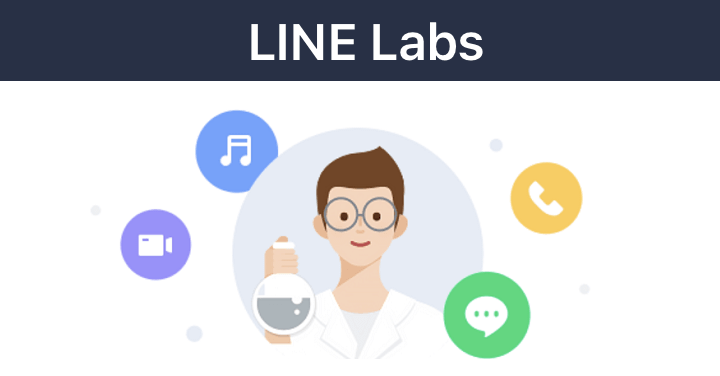
トークルームで検索機能は、記事作成時現在は、先行機能がお試しで利用できるLINE Labsの機能です。
今後は正式な機能になるような気もします。
LINE LabsはLINEに実装されるかもしれない先行機能を先に体験できるというもの。
この機能を使う場合は、あらかじめLINE Labsで機能をオンにしておく必要があります。
LINE Labsの使い方や仕様詳細などは↓の記事にまとめているのでチェックしてみてください。
< この記事をシェア >
\\どうかフォローをお願いします…//
この【LINE】『トークルームで検索』機能の使い方 – トーク中にWEB検索⇒そのまま結果をメッセージとしてシェアすることができる!LINE Labs先行機能として登場の最終更新日は2021年6月29日です。
記事の内容に変化やご指摘がありましたら問い合わせフォームまたはusedoorのTwitterまたはusedoorのFacebookページよりご連絡ください。